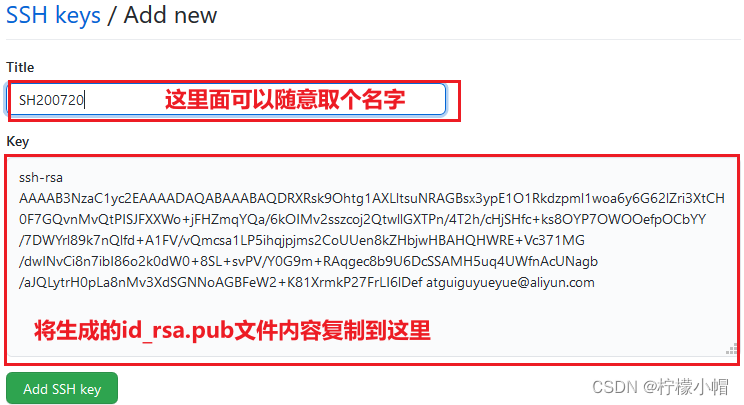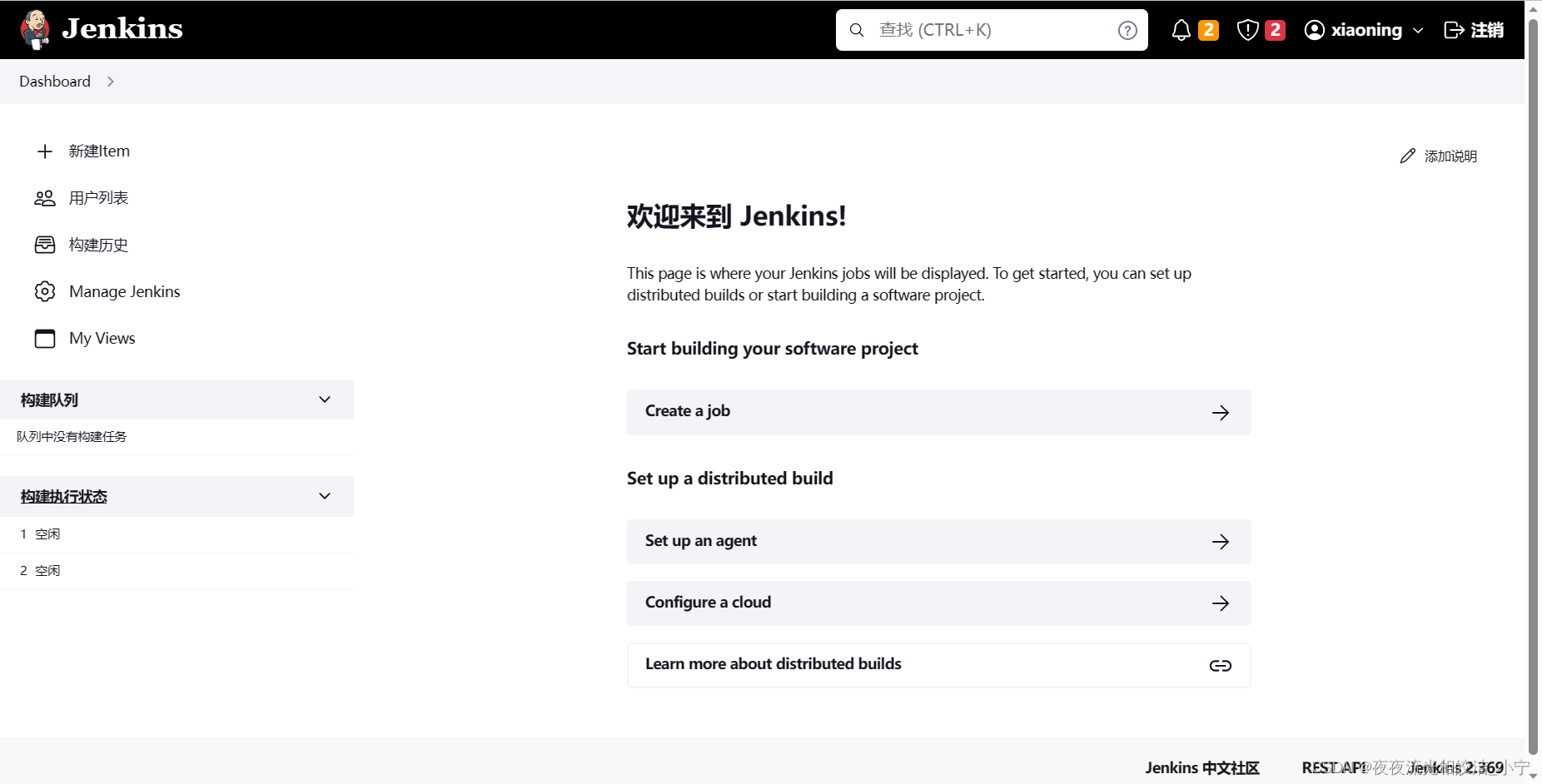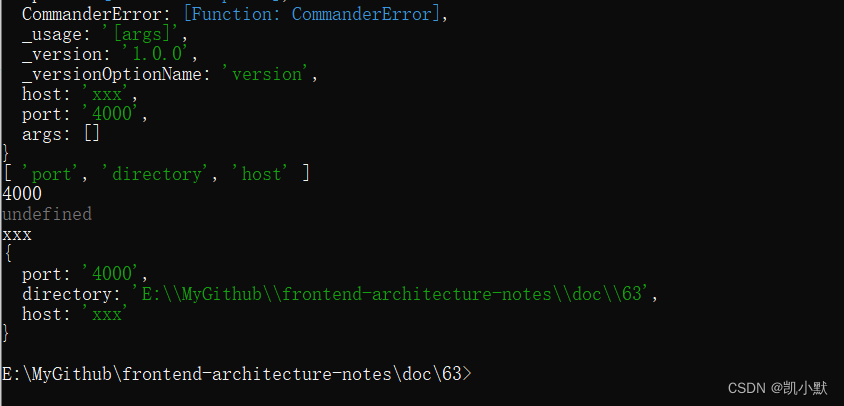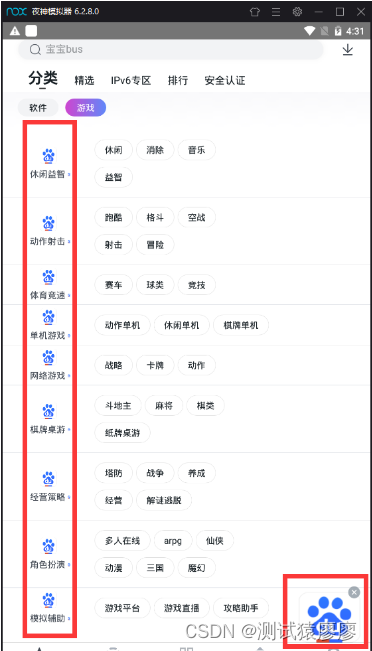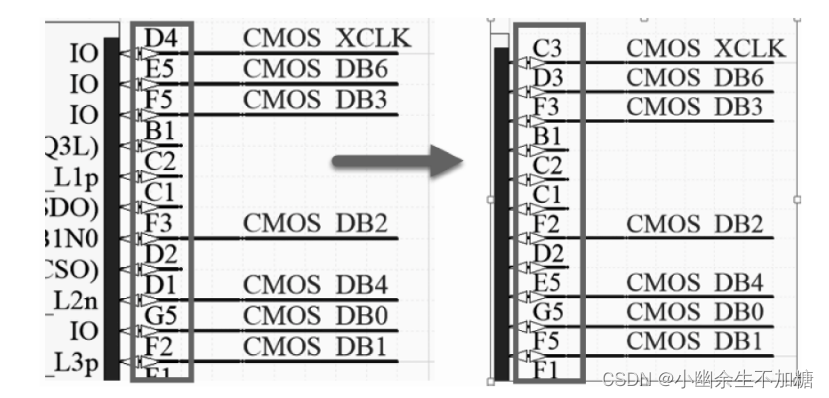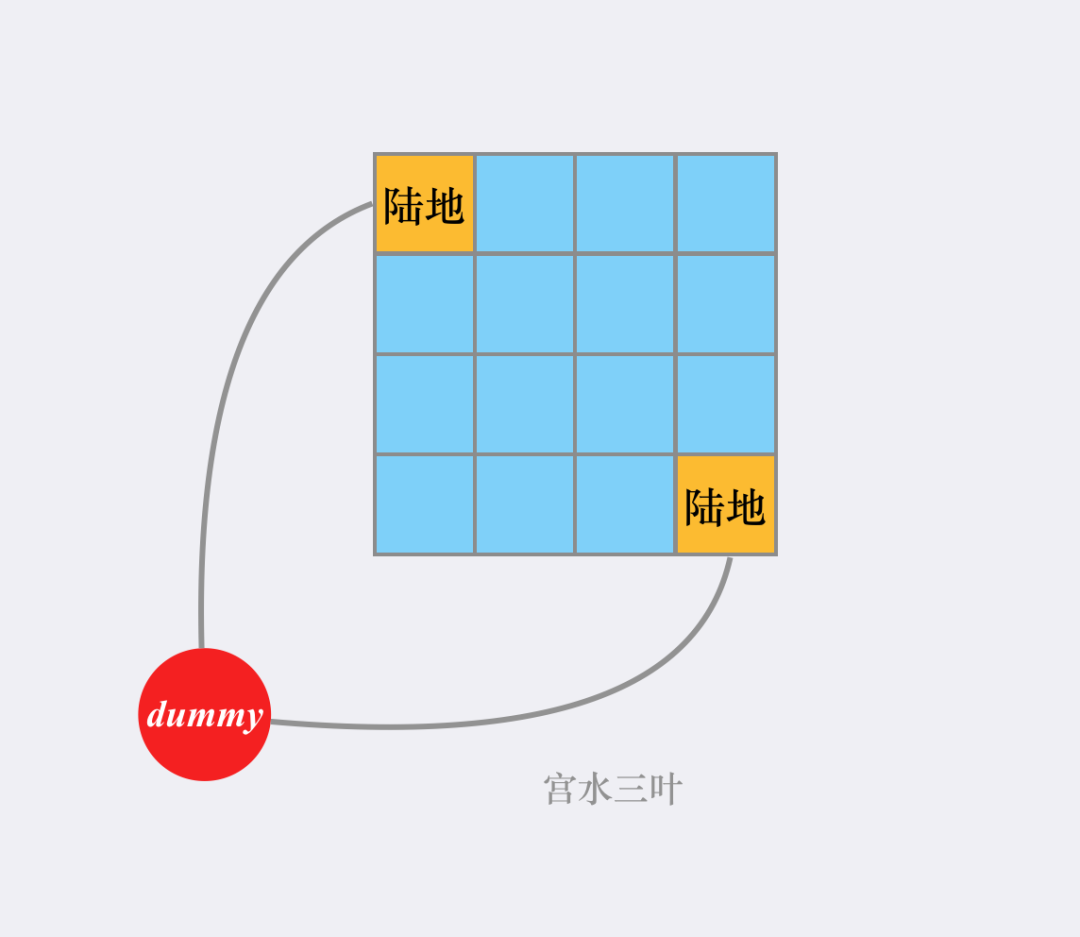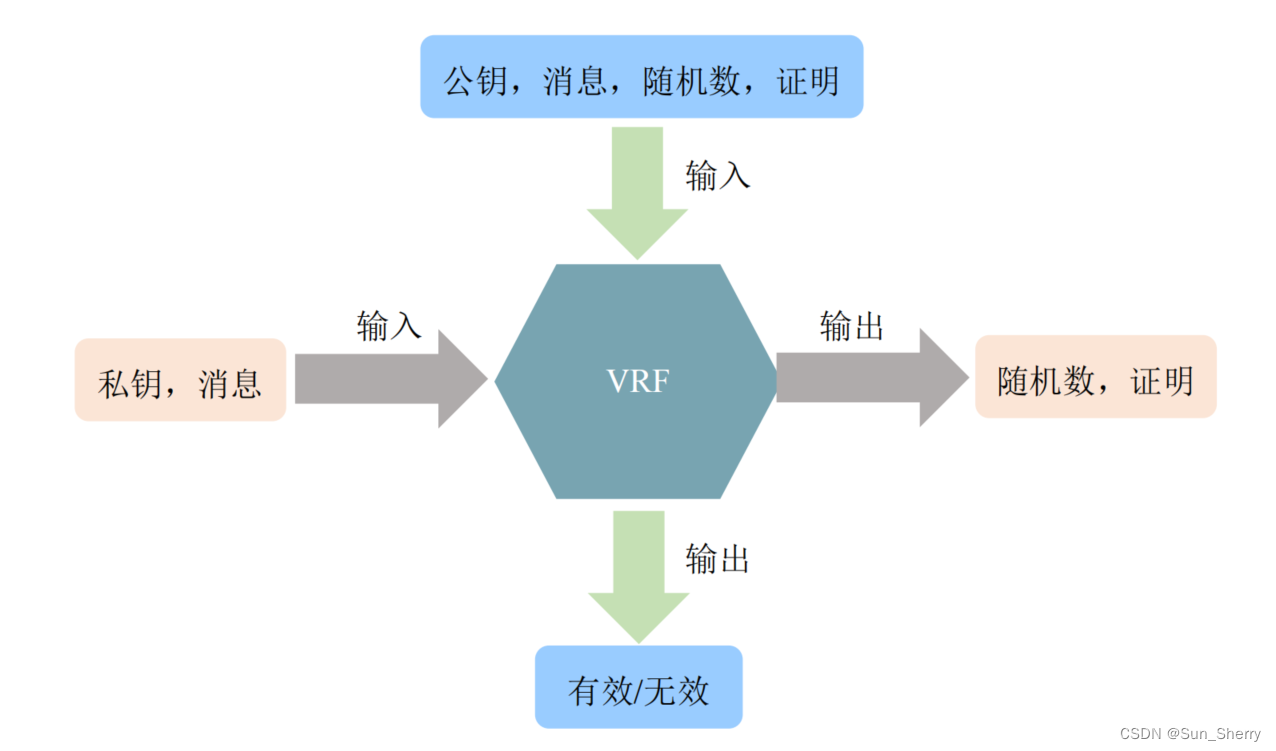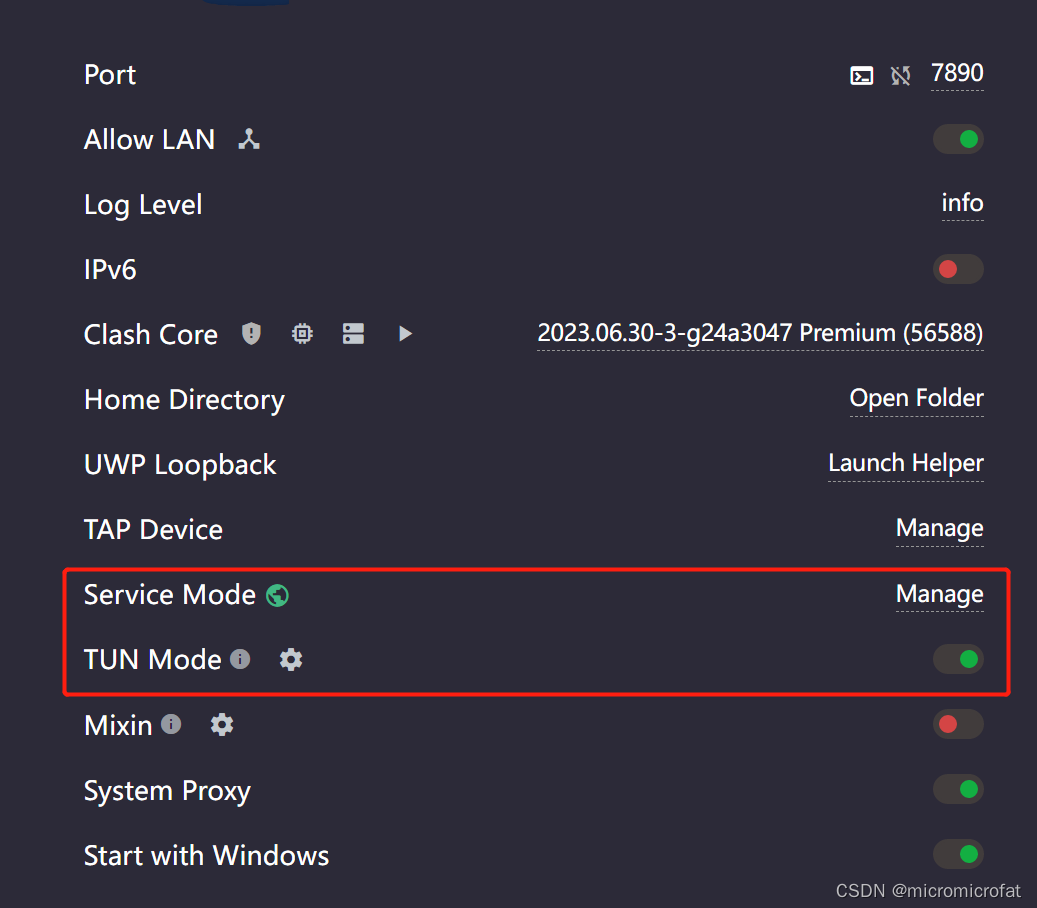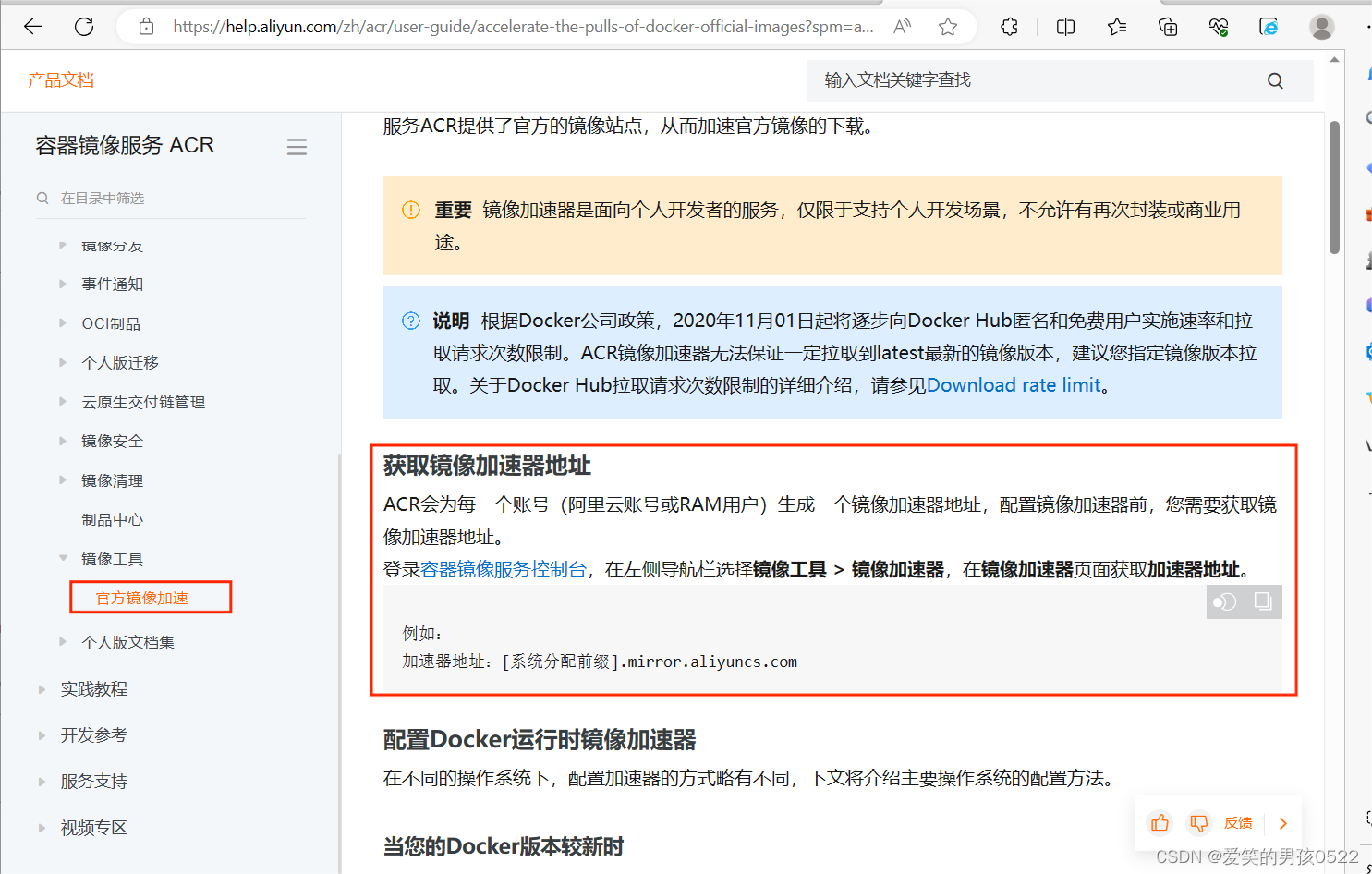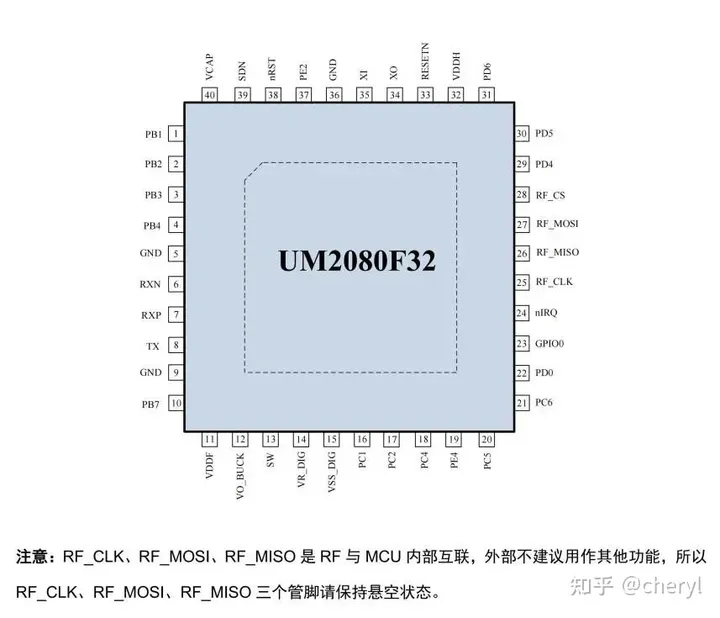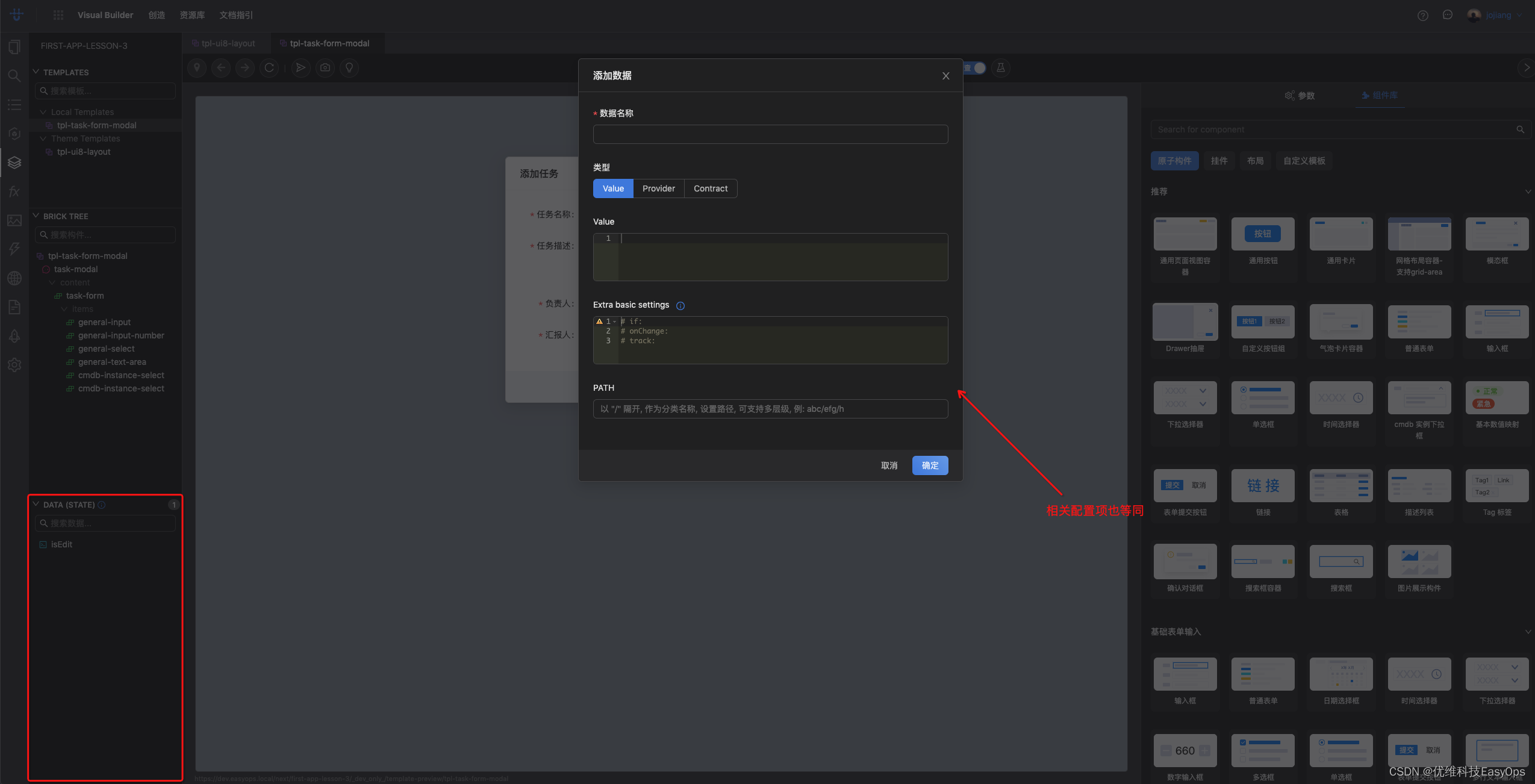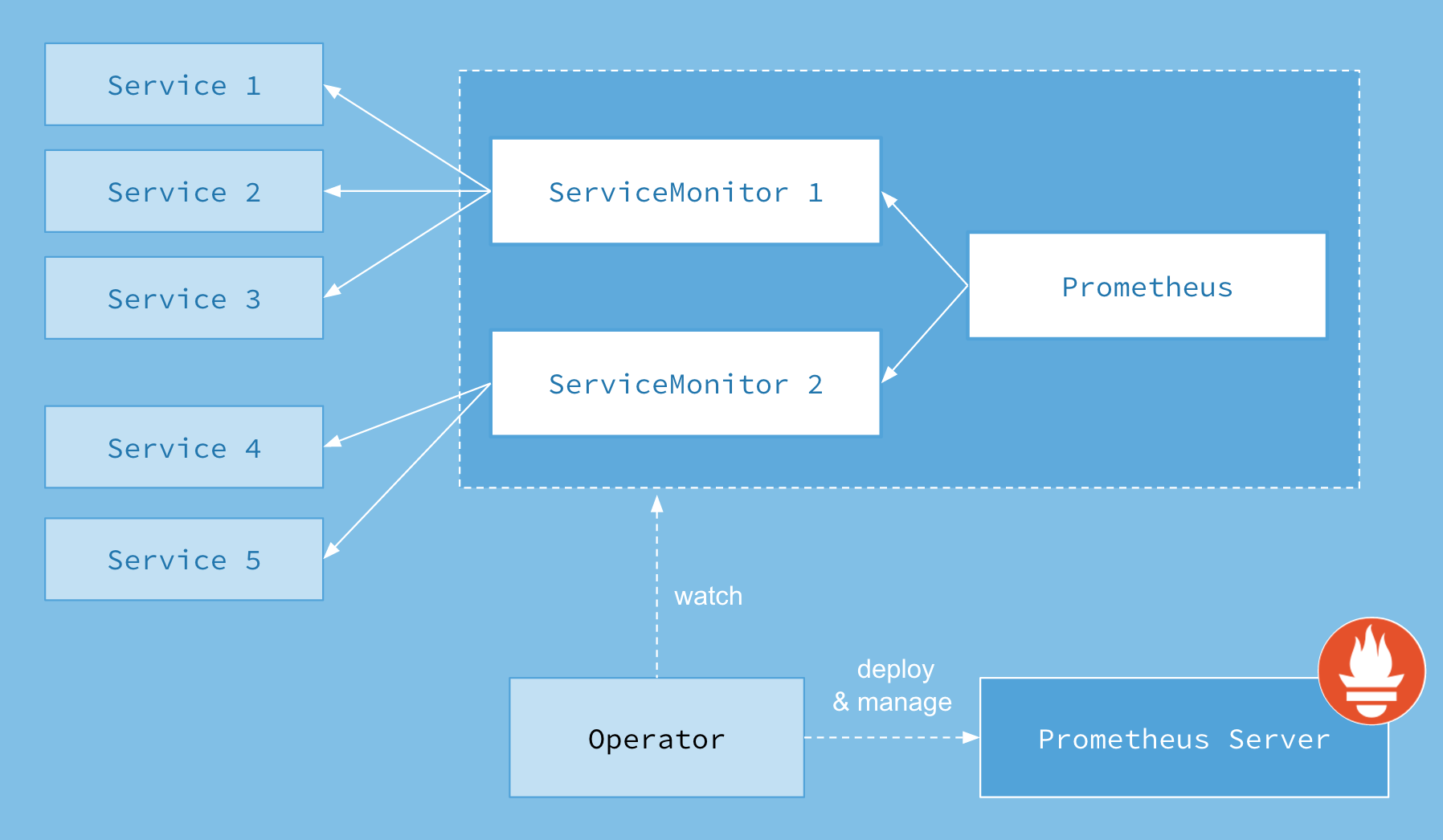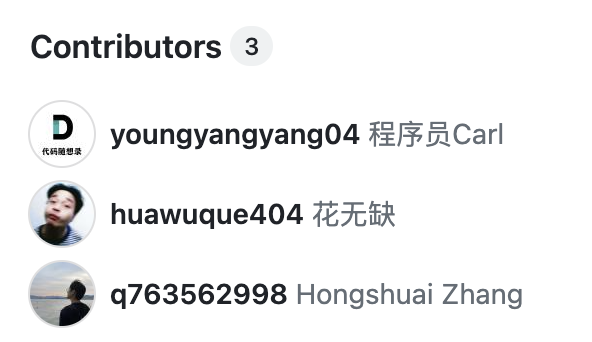-
安装
Minio,Minio server和Minio client都要下载可以自定义安装目录-
安装完成之后,可以将minio配置成环境变量方便使用

-
配置了环境变量启动命令式
minio server start,默认账号密码minioadmin和minioadmin,点击9000端口的这个链接,即可访问客户端
-


-
nodejs连接Minio,简易服务进行图片上传,比较简单,直接上代码
const express = require('express'); const Minio = require('minio'); const bodyParser = require('body-parser'); // 解析 req.body const multer = require('multer');//formdata数据处理 const cors = require('cors'); //设置允许跨域 const upload = multer(); const minioClient = new Minio.Client({ endPoint: 'localhost', port: 9000, useSSL: false, accessKey: 'xxx', //这里换成自己的 secretKey: 'xxx', //这里换成自己的 }); const app = express(); app.use(cors()); app.use(bodyParser.json()); app.post('/upload', upload.single('file'), async (req, res) => { try { const file = req.file; // 获取上传文件 const bucketName = 'xxx'; //自己创建的桶名 const objectName = Date.now() + '_' + file.originalname; // 设置对象名称 const data = await minioClient.putObject(bucketName, objectName, file.buffer); // 上传到MinIO console.log(data); res.send({ code: 200, url: `http://localhost:9000/${bucketName}/${objectName}`, // 返回访问URL }); } catch (err) { res.status(500).send(err); } }); app.listen(8808, () => { console.log('listening on port 8808'); });

-
Vue前端代码
- 效果图如下

-
代码
<template> <div class="minio-container common-container"> <el-button icon="el-icon-upload2" type="primary" @click="handleUploadFile">上传</el-button> <transition name="transition-preview"> <div class="demo-image__preview" style="margin-top:20px" v-if="imageUrl"> <el-image style="width: 100px; height: 100px" :src="imageUrl" :preview-src-list="srcList"> </el-image> </div> </transition> </div> </template> <script> import { Message } from "element-ui"; import { isImage } from "@/utils"; import { uploadImage } from "@/request/api"; export default { data() { return { imageUrl: "", srcList: [], }; }, methods: { handleUploadFile() { const input = document.createElement("input"); input.setAttribute("type", "file"); input.setAttribute("multiple", "multiple"); input.setAttribute("accept", "image/*"); input.click(); const _this = this; // 如果不想使用这种语法,onchange的函数换成箭头函数,即可解决this指向问题 input.onchange = async function (event) { const file = event.target.files[0]; if (!isImage(file)) { return Message.error("不是可上传的图片格式"); } const formData = new FormData(); formData.append("file", file); const data = await uploadImage(formData); if (data?.code && data.code == 200) { _this.imageUrl = data.url; _this.srcList = [].concat(data.url); } }; input.remove(); }, }, }; </script> <style lang='scss' scoped> .fold-height-enter-active, .fold-height-leave-active { transition: height 0.5s ease; overflow: hidden; } .fold-height-enter, .fold-height-leave-to { height: 0 !important; } </style> -
api.js
import request from './request'; const URLS = { uploadImage: '/upload', }; export const uploadImage = (data) => request({ method: 'post', url: URLS.uploadImage, data });